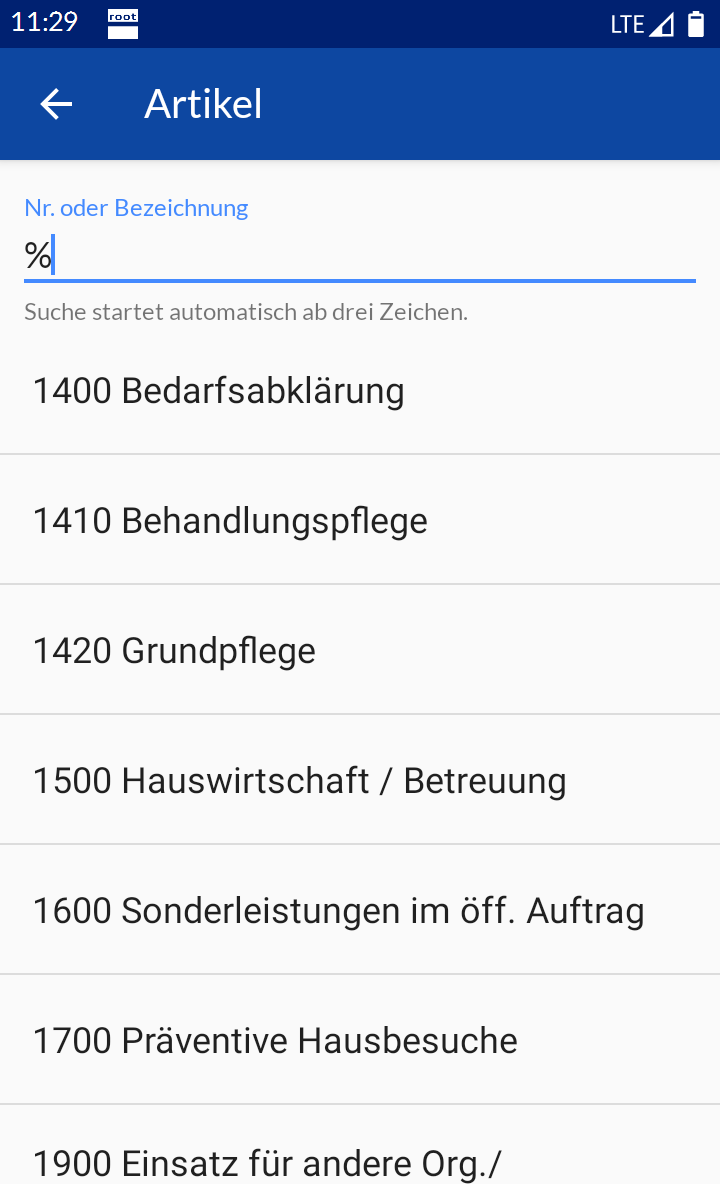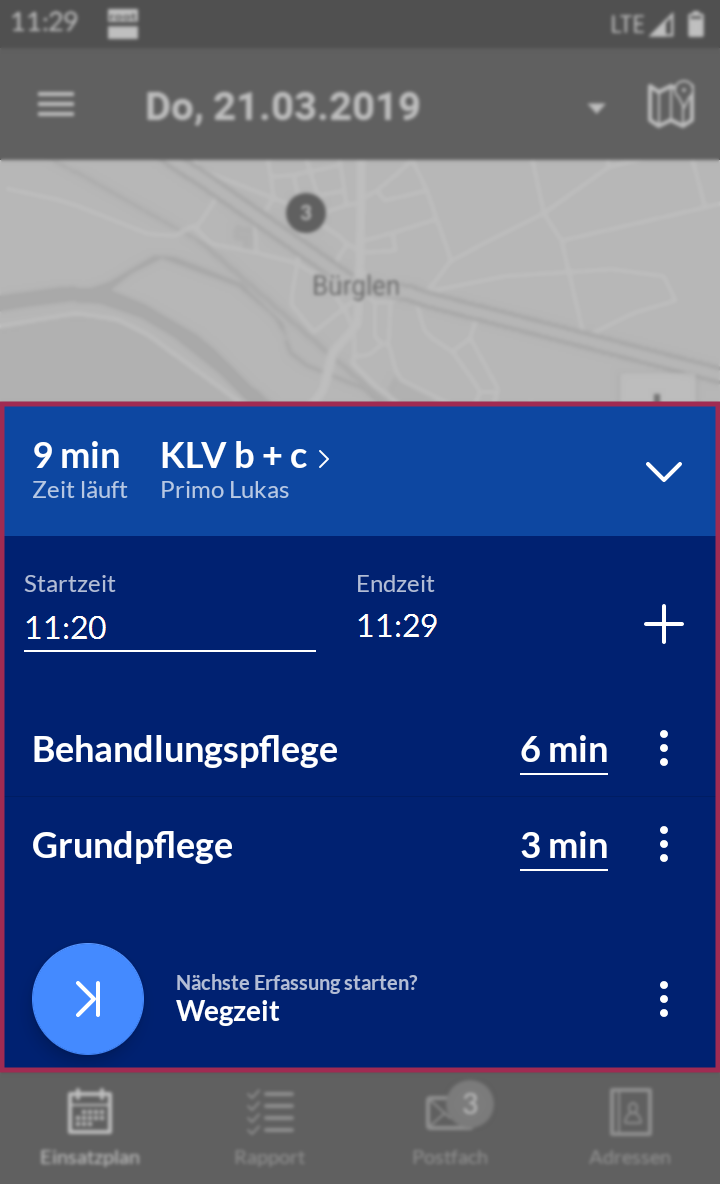Artikel suchen (Perigon Mobile)
Nachdem der gewünschte Kunde ausgewählt ist, muss der Artikel ausgewählt werden, auf welchen die Leistungen rapportiert werden sollen. Dazu wird das Menü Artikel angezeigt.
Anzeige der Suchergebnisse
In den Suchergebnissen werden die Artikel-ID![]() Identifikator zur eindeutigen Idenfikation eines Elements // Assessment-Instrument für die Versorgung von Personen mit geistigen Behinderungen (Intellectual Disability) und die Artikelbezeichnung angezeigt.
Identifikator zur eindeutigen Idenfikation eines Elements // Assessment-Instrument für die Versorgung von Personen mit geistigen Behinderungen (Intellectual Disability) und die Artikelbezeichnung angezeigt.
Suche startet automatisch
Die Suche nach dem gewünschten Artikel wird automatisch gestartet, nachdem die ersten drei Zeichen der Artikelbezeichnung oder der Artikel-ID eingegeben worden sind.
Suche nach allen Artikeln
Sind weder Artikelbezeichnung noch Artikel-ID bekannt, kann auch nach allen im Perigon![]() (Abk. Spitalexterne Hilfe und Pflege) Spitex umfasst alle Massnahmen, die es ermöglichen, bei Krankheit, Unfall, Rekonvaleszenz, Mutterschaft, Altersbeschwerden oder sonstiger Beeinträchtigung das Leben zu Hause - in der gewohnten Umgebung - weiterzuführen. Spitex richtet sich an alle Altersgruppen. erfassten Artikeln gesucht werden. Dazu im Suchfeld das Symbol Prozent (%) eingeben.
(Abk. Spitalexterne Hilfe und Pflege) Spitex umfasst alle Massnahmen, die es ermöglichen, bei Krankheit, Unfall, Rekonvaleszenz, Mutterschaft, Altersbeschwerden oder sonstiger Beeinträchtigung das Leben zu Hause - in der gewohnten Umgebung - weiterzuführen. Spitex richtet sich an alle Altersgruppen. erfassten Artikeln gesucht werden. Dazu im Suchfeld das Symbol Prozent (%) eingeben.
Artikel suchen
- Im Bereich Zeiterfassung auf Kontextmenü
 und danach auf Kunde auswählen tippen.
und danach auf Kunde auswählen tippen. - Den gewünschten Kunden auswählen(siehe Kapitel «Adresse suchen (Perigon Mobile)»).
- Nach der Auswahl des Kunden: Das Menü Artikel wird geöffnet.
- Im Suchfeld Nr. oder Bezeichnung die Artikel-ID oder die Bezeichnung des gesuchten Artikels oder das Symbol Prozent (%) eingeben.
- Auf der Tastatur auf Suchen
 tippen.
tippen. - Der Artikel wird gesucht und die Suchergebnisse werden angezeigt.
Tipp
Nach der Auswahl des Artikels im Bereich Zeiterfassung auf Zeiterfassung starten tippen, um die Zeiterfassung zu starten.
tippen, um die Zeiterfassung zu starten.